Cómo aumentar o ajustar el zoom en NetBeans IDE - Solución
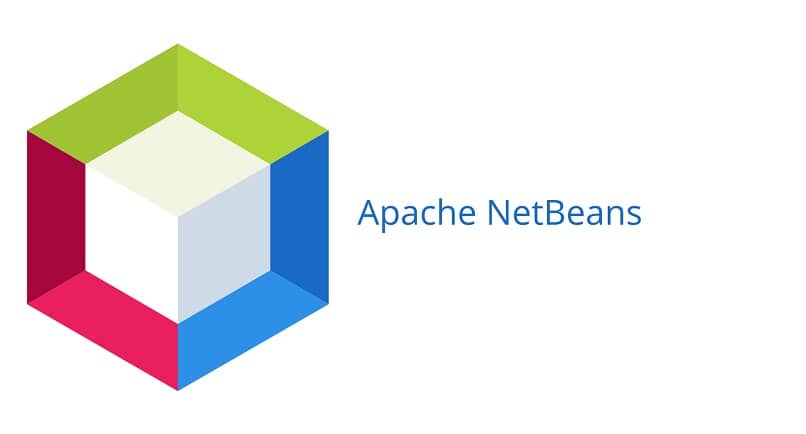
Normalmente este problema lo tienen, programadores de apps que empiezan a trabajar usando pantallas Full HD o incluso en 4K. Si trabajas con NetBeans y se ve pequeño en tu pantalla, aquí aprenderás como aumentar o ajustar el zoom en NetBeans si se ve pequeño.
¿Por qué usar NetBeans?
NetBeans es un entorno de desarrollo libre, especialmente enfocado en el desarrollo de aplicaciones digitales en el idioma de programación Java. Contando con una importante comunidad que está en constante desarrollo y crecimiento, se ha sabido mantener entre una de las grandes herramientas en el desarrollo de apps.
Es un producto totalmente gratuito y sin ningún tipo de restricciones de uso. Una de las principales ventajas que ofrece desarrollar aplicaciones con NetBeans, es que, al desarrollarlas en el lenguaje Java de programación nos permite trabajar en función de módulos.
Pasos para aumentar la resolución en NetBeans
Para agrandar la fuente o la resolución de la letra deberás hacer otro procedimiento como es:
- Primero abre la aplicación y espera que se cargue todo totalmente.
- Ya abierto NetBeans, deberás ir al apartado 'herramientas' y seguidamente sobre 'opciones'.
- Continuando, iras sobre el botón que dice 'Fonst&Colors', en este apartado podrás cambiar la fuente o tamaño de la letra, el color y entre otras opciones.
Si sigues estos pasos de manera correcta podrás solucionar el problema de que NetBeans se ve pequeño, ajustarlo justo como lo quieres y te resulte más cómodo para tu trabajo de desarrollo de apps es posible y muy sencillo.
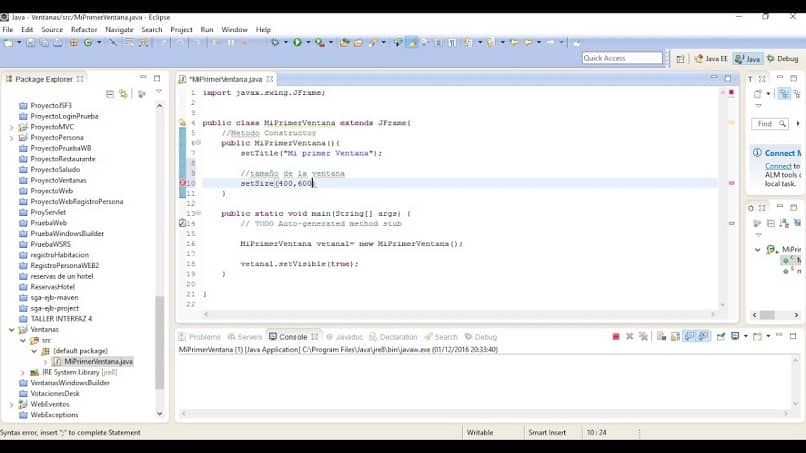
Atajo para aumentar resolución desde el teclado
Si quieres agrandar tu pantalla, por ejemplo como hacerle zoom a las clases, deberás dejar presionado alt + el scroll del mouse y luego moverlo según a tu gusto, hacia abajo o arriba, depende de como mejor te sientas cómodo.
Ajustar el zoom de mi NetBeans
Esto es un proceso muy sencillo y con este paso a paso lo será aún más, es importante que para esto tengas la última versión de NetBeans instalada en tu PC, por lo cual es bueno saber instalar nuevos programas en tu PC de manera simultánea o individualmente.
- Necesitarás tener instalado el programa Notepad++ en tu PC.
- Luego de tener el Notepad++, debes asegurarte, como lo mencionamos antes, de tener la última versión de NetBeans.
- Te moverás al directorio donde instalaste NetBeans y luego hacer clic en la tecla “etc”.
- Seguidamente vas a abrir el archivo NetBeans.conf con el programa NotePad++
- Cuando ya lo tengas abierto vas a tener que buscar lo siguiente:
- -J-Dsun.java2d.dpiaware=true
- El "true" deberás cambiarlo y en su lugar pondrás "false". Una vez hecho el proceso y terminado, procederás a guardarlo.
- Ya hecho el proceso, cuando abras NetBeans notaras que la resolución de pantalla se ajustó.
NetBeans es un programa de entorno visual que nos ayudará a programar apps que estén en desarrollo y usen Java. Este lenguaje de programación actualmente goza de una muy buena fama, además hay muchos programadores a nivel mundial, y también personas que están aprendiendo a programar desde 0, que lo prefieren por encima de los demás lenguajes.
Para todos los programadores que hoy en día quieran empezar a meterse en este mundo, el mundo del desarrollo de las aplicaciones multiplataforma, sin duda alguna, una de sus mejores opciones será probar con el NetBeans.
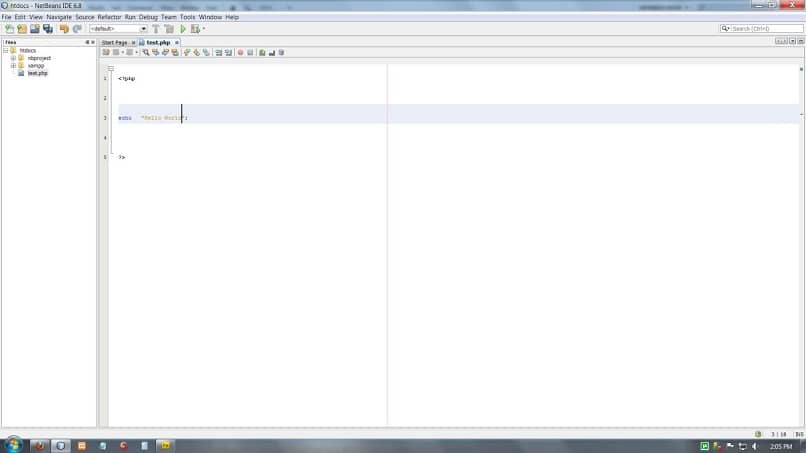
Los llamados "módulos" son un conjunto de componentes de software, que permiten una fácil expansión de las aplicaciones mediante la integración de nuevos módulos que se desarrollen de manera totalmente independiente.
Esto permite a los desarrolladores poder heredar, continuar o mejorar el trabajo de otros colegas desarrolladores. Esto es representa un gran avance para aquellos desarrolladores que no quieran dejar morir alguna app.
Si el paso a paso te fue de utilidad, por favor, compártelo con tus amigos o colegas desarrolladores y sigue aprovechando al máximo todas las ventajas de NetBeans.